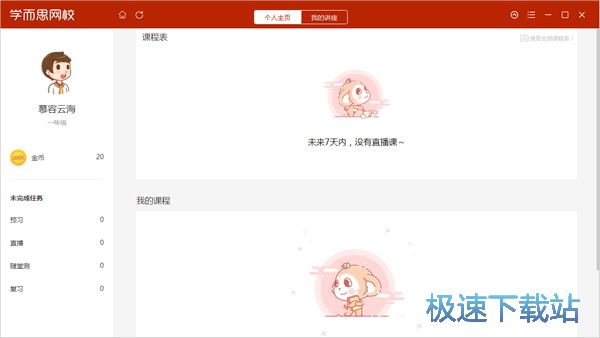学而思网校直播课堂安装步骤和常见问题解答
时间:2021-08-13 18:34:20 作者:无名 浏览量:55
学而思网校直播课堂是一款很好用且绿色免费的在线学习软件。学而思网校直播课堂的内容非常的丰富,能轻松提高用户的学习成绩。里面有很多课程内容,提供小初高全学科一站式课外教学,带给3-18岁孩子全新体验,还有直播上课、实时互动、及时答疑、随堂测试和语音测评等教学手段,采用直播+辅导双师教学模式。
学而思网校直播课堂基本介绍:
学而思网校直播课堂是是好未来教育集团旗下的在线学习软件,由学而思网校推出的中小学在线教育品牌,采用双师教学模式“直播+辅导”,为3-18岁孩子提供小初高全学科一站式课外教学,以及实时互动、直播上课、语音测评、及时答疑和随堂测试等教学手段。

学而思网校直播课堂安装步骤和常见问题解答图1
学而思网校直播课堂功能介绍:
私教千人千面,主讲百里挑一:
开创性的双师教学模式,经过严格培训后方能展开教学,多数毕业于985&211高校,主讲老师百里挑一,热爱教育,严格把控教学质量;
辅导老师课前课后全程跟踪,就像请了一位私教,随时答疑,个性化的辅导教学。科学的教学体系及完善的教师培养体系,深耕教育行业14年,确保输出高品质课程,让学生的学习成绩以及学习能力得到双重提升。
作业有人改,预习有人讲:
课前预习作为学习必要环节,督促预习进度,老师制定预习任务,讲解预习内容;
错误题目老师紧跟订正,课后作业专人批改,让妈妈再也不用担心孩子作业。
课程可回放,课堂互动多:
让老师能听见每个学生的回答,在线课堂实现全语音互动;
表情识别系统,让老师“看见”每个孩子,能捕捉每一个表情的变化,课堂内容可无限次回放。
学而思网校直播课堂安装步骤:
1、首先用户需要双击打开学而思网校的安装程序,根据提示进入安装向导,然后,点击下一步,继续安装;

学而思网校直播课堂安装步骤和常见问题解答图2
2、接着是选择合适的安装位置,我们可以直接默认安装在电脑C盘,也可以点击浏览选项,可更改软件的安装目录;

学而思网校直播课堂安装步骤和常见问题解答图3
3、接下来是选择开始菜单文件夹,以便创建程序的快捷方式,默认选择安装即可;

学而思网校直播课堂安装步骤和常见问题解答图4
4、软件安装完成后,点击完成即可运行本软件了。
学而思网校直播课堂常见问题解答:
问题1、互动题不出现答题框怎么办?
点击直播界面右下角,答题框重新获取,点击按钮即可;
问题2、直播互动题提交失败怎么办?
如果是网页端登录,进行反复提交就可以;
问题3、屏幕出现乱码的情况,显示页面不正常?
使用快捷键:ctrl+F5,刷新浏览器;
开启了浏览器小窗模式,浏览器中flashplayer的小窗模式不要打开听课!
接着点击右上角按钮,进行还原回网页播放即可。
学而思网校直播课堂 1.6.20 官方版
- 软件性质:国产软件
- 授权方式:免费版
- 软件语言:简体中文
- 软件大小:298280 KB
- 下载次数:8209 次
- 更新时间:2021/8/11 7:47:06
- 运行平台:WinAll...
- 软件描述:现在越来越多学生选择网络课堂进行学习,现在国内比较有名气的有网易云课堂和腾讯课堂... [立即下载]
相关资讯
相关软件
电脑软件教程排行
- 破解qq功能和安装教程
- 怎么将网易云音乐缓存转换为MP3文件?
- 比特精灵下载BT种子BT电影教程
- 微软VC运行库合集下载安装教程
- 土豆聊天软件Potato Chat中文设置教程
- 怎么注册Potato Chat?土豆聊天注册账号教程...
- 苏宁豆芽特色介绍及功能板块
- 浮云音频降噪软件对MP3降噪处理教程
- 英雄联盟官方助手登陆失败问题解决方法
- 蜜蜂剪辑添加视频特效教程
最新电脑软件教程
- 全民K歌电脑版介绍及详细安装教程
- 全民K歌电脑版功能特色及基础使用技巧介绍
- 火绒安全软件功能介绍及安装详细教程
- 游侠对战平台官方下载游戏添加图文教学
- 学而思网校直播课堂安装步骤和常见问题解答...
- 头榜直播盒子功能特点介绍和使用教学
- 腾讯AI语音合成工具安装使用说明和常见问题...
- 人人讲客户端官方下载创建课程图文教学
- 美图秀秀安装步骤和使用技巧
- 联讯证券官方版功能详细介绍和安装步骤
软件教程分类
更多常用电脑软件
更多同类软件专题